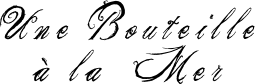

Tutorial original creado por Vérone el 25 de Julio de 2009
Gracias Vérone, por dejarme traducir tus tutoriales
El tutorial original lo podrás encontrar aquí
Material
Filtros
Filtre VM Stylize_Zoom Blur
Filter Unlimited_Distortion Filters
Filtre PhotEffex_Scanlines
Filtre Adjust_Variations
Fuente
the King & Queen font
Si quieres puedes ayudarte de la regla para situarte en la realización del tutorial
Marcador (Arrastra con el raton)

ETAPA 1 : el fondo
1. Abrir la imagen _night_sky_tempest
con la herramienta de Selección Rectángulo, hacer una selección de la imagen sin los bordes negros
Edición_ Copiar
2. Abrir una nueva imagen de 800 x 600 transparente
Selección_ Seleccionar todo
Edición_ Pegar en la selección
Selecciones_ Anular Selección
3. Capas_ Duplicar
Imagen_ Espejo
Imagen_ Voltear
Fusionar con la capa inferior
4. Filter Unlimited/ VM Stylize/ Zoom Blur
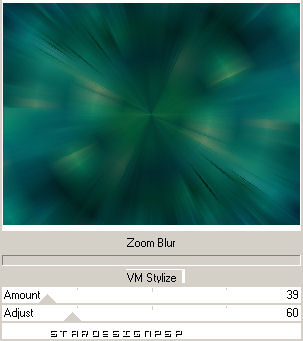
5. Efectos_ Complementos_ Filter Unlimited/ Distortion Filters/ Radial Waves
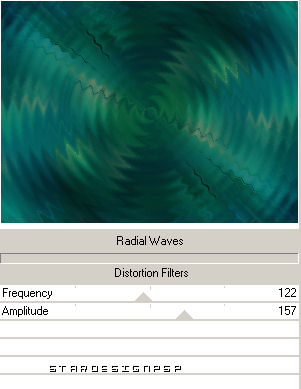
ETAPA 2 : la máscara
1. Añadir una capa
Llenar con el color negro
2. Capas_ Nueva capa de máscara_ A partir de una imagen
En la persiana que se abre elegir _mask26_by_nb20073
(valores de la máscara invertidos)

3. No fusionar de momento
En la Paleta de capas_ Verificar que la capa de la máscara está bien activada
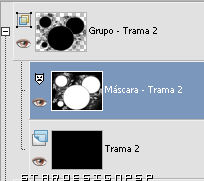
4. Con la herramienta de Selección_ Varita mágica: Tolerancia 10
![]()
Clicar en el interior de los 4 circulos negros (mantén presionada mientras lo haces la tecla shift para selecciones múltiples)
Selección_ Modificar_ Contraer 4 pixels
Con la ayuda de la tecla Del de tu teclado_ Suprimir
Fusionar el grupo
5. Efectos_ Efectos 3D_ Corte
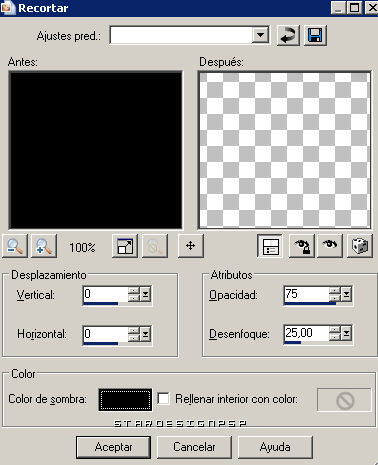
Selección_ Invertir
6. Activar la capa inferior
Efectos_ Complementos_ Filtro PhotoEffex_Scanlines
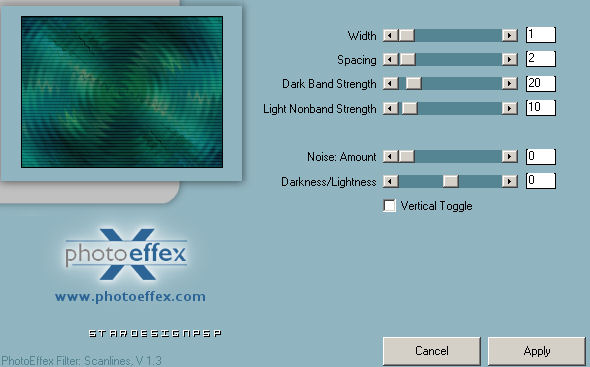
Anular la Selección
7. Activar la capa superior (grupo de trama 2)
Efectos_ Efectos 3D_ sombra en negro
0_0_60_20
******
ETAPA 3 : los tubes
1. Abrir el tube _bateau_tempête_vjf
Copiar__ Pegar como nueva capa
Capas_ Mover_ Desplazar hacia abajo
Colocar un poco hacia el borde inferior
2. Abrir el tube_bouteille_à_la_mer_vjf
Copiar__ Pegar como nueva capa
Colocar en la base del círculo
Capas_ Modo de capas_ Sobreexponer
3. Abrir el tube_femme_feuillesvertes_vjf
Copiar_ Pegar como nueva capa
Desplazar bajo el círculo superior derecho
4. Abrir el tube_Tubed_by_Monique42_1297
Copiar__ Pegar como nueva capa
Imagen_ Cambiar de tamaño_ Redimensionar al 40%
(todas las capas sin seleccionar)
Ajustar_ Nitidez_ Enfocar más
5. Abrir el tube_mds6588 town-light
Copiar__ Pegar como nueva capa
Efectos_ Efectos Geométricos_ Círculo_ Transparente
Imagen_ Cambiar de tamaño_ Redimensionar al 20%
(todas las capas sin seleccionar)
Efectos_ Efectos de Contorno_ Realzar más
Efectos_ Complementos_ Filtre Adjust/ Variations/ Plus de vert
Capas_ Modo de capas_ Exclusión
Colocar en el círculo pequeño en la parte inferior izquierda
ETAPA 4 : el texto
Con la herramienta de Texto, y la fuente the King & Queen font
Color de Primer Plano cerrado y en Segundo plano el color negro

Escribir el texto: Une Bouteille a la Mer_
(para hacer el acento sobre la a yo he utilizado la coma e imagen_ Espejo)
ETAPA 5 : el marco
1. Fusionar todas las capas
Imagen_ Agregar borde_ Simétrico_ 4 pixels en color Negro
Imagen_ Agregar borde_ Simétrico _2 pixels color #0e4e58
Imagen_ Agregar borde_ Simétrico_ 4 pixels en color Negro
2. Imagen_ Cambiar de tamaño_ Redimensionar a 800x600_Redimensionner à 800 x 600
(bloquear proporciones sin seleccionar)
3. Agregar vuestra firma
Fusionar y guardar en formato JPG optimizado
Gracias por haberlo hecho o interpretado
